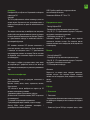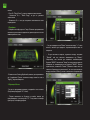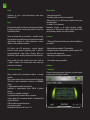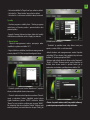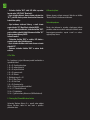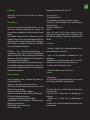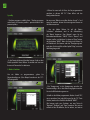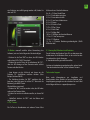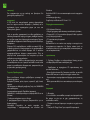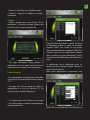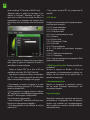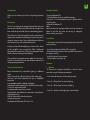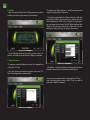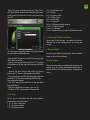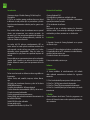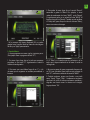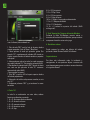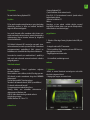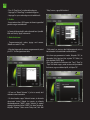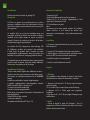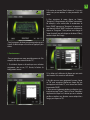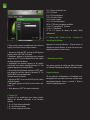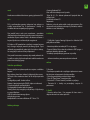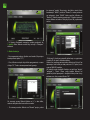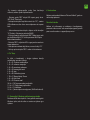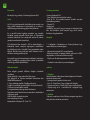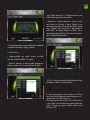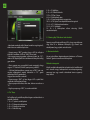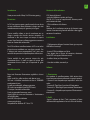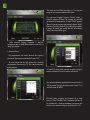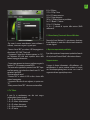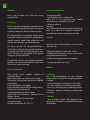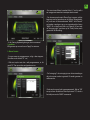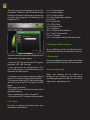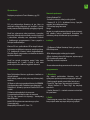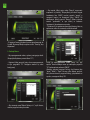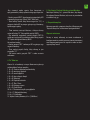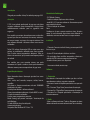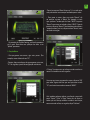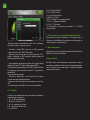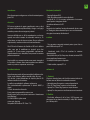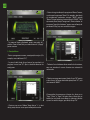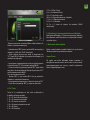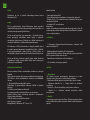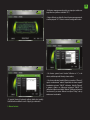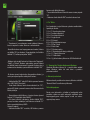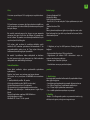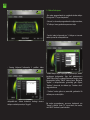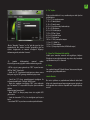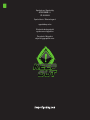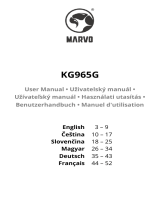USER GUIDE
Seite laden ...
Seite laden ...
Seite laden ...
Seite laden ...
Seite laden ...
Seite laden ...
Seite laden ...

DE
Einführung
Vielen Dank, dass Sie sich für die Keep Out Gaming-
Tastatur F89
Beschreibung
Die F89 ist eine professionelle Gaming-Tastatur, die sich
nicht lassen niemanden gleichgültig, wie Leistung und
Design wurden sorgfältig für die anspruchsvollsten Gamer
betreut.
Dieses Modell verwendet eine Art Membran mit einem
speziellen Design, das nur minimale Müdigkeitsgefühl und
gleichzeitig eine minimale Reaktionszeit zur Verfügung
stellt. Kommt mit zusätzlicher Software und zahlreiche
Tasten mit Multimedia-Funktionen.
F89-Tasten sind LED-Hintergrundbeleuchtung in
verschiedenen Farben, die mit einem Spezialschlüssel
geändert werden kann. Mit 5 zusätzliche programmierbare
Makrotasten. Alle Tasten sind abnehmbar, die eine perfekte
Reinigung der Tastatur ermöglicht.
Dieses Modell verfügt über einen internen Speicher, der bis
zu drei Prole gespeichert werden können, und jeder von
ihnen können verschiedene Makros für ein einzigartiges
Spielerlebnis zu speichern.
Technische Daten
Retro beleuchtete Tasten einstellbare Beleuchtung in
verschiedenen Farben.
Farben: grün, blau, gelb, türkis, violett, weiß, rot.
109 Tasten und leise Membranlebensdauer von bis zu 20
Millionen Tastenanschlägen.
3 anpassbare Prole. Zusätzliche Software
Weitere 8 austauschbaren Tasten (WASD-und Pfeiltasten).
12 Tasten für Multimedia-Steuerung
5 programmierbare Makro-Tasten zu schaen
Gaming-Modus, der die Aktivierung / Deaktivierung der
Windows-Taste ermöglicht
USB-2.0-Kabel von verstärkten Nylon
Anti Ghosting-System
Kompatibel mit Windows XP / Vista / 7/8
Packungsinhalt
-Gaming Keyboard F89
-Schnellinstallationsanleitung in mehreren Sprachen
-Tasten W, A, S, D und zusätzliche Cursor. Spezialwerkzeug
zum Heraustasten
-Software-Installations-CD
Hinweis:
Stellen Sie sicher, dass Ihr Paket enthält die oben
beschriebenen Gegenstände. Wenn Sie feststellen, Teile
fehlen oder beschädigt sind, wenden Sie sich bitte an Ihren
Händler
Installation
1 Anschluss: Schließen Sie das Gaming Keyboard in einen
freien USB-Anschluss an Ihrem PC.
- Legen Sie die mitgelieferte Installations-CD in Ihr
Laufwerk ein.
- Doppelklicken Sie auf Arbeitsplatz, wählen Sie Ihr DVD-
Laufwerk ein und starten Sie die Datei autorun.exe.
- Installieren Sie die Treiber für Ihr Gerät.
- Nach der Installation starten Sie Ihren PC.ç
Software
1. Beleuchtung
-Um die Tastatur-Hintergrundbeleuchtung muss manuell
mit den folgenden Befehlen erfolgen ändern:
. Drücken Sie die Taste, um Glühbirne Sie die gewünschte
Farbe eingestellt
-. Drücken Sie Fn + “Page Down”, um Beleuchtung zu
reduzieren
-. Drücken Sie Fn + “Retro Seite”, um Beleuchtung zu
erhöhen
-. Drücken Sie Fn + Lampe, die Beleuchtung einstellen oder
intermittierend

DE
2 proly
- Otevřete program z nabídky Start / Všechny programy
nebo ikonu na hlavním panelu v pravém dolním rohu
pracovní plochy.
- In der Gaming Keyboard-Speicher können Sie bis zu drei
Prole speichern kann. Klicken Sie einfach auf eine von
ihnen und “Anwenden” zu aktivieren.
3. Makro-Funktion
Um ein Makro zu programmieren, gehen Sie
folgendermaßen vor: (Zum Beispiel werden wir das “G1”-
Taste eingestellt)
-. Klicken Sie zuerst auf die Taste, die Sie programmieren
möchten, in diesem Fall “G1”. Dann önet sich das
Kongurationsfenster.
Um eine neue ‘Makro’ zu erstellen klicken Sie auf “+” und
wenn Sie möchten, können Sie einen eigenen Namen an
das Makro zuweisen.
-. Um das Makro klicken Sie auf die Option
“Aufnahme” aufnehmen, wird es die Aufzeichnung
der “Macro” beginnen. Zum Beispiel, wenn Sie die
Buchstabenkombination “WASD” Presse “Record” und
brennen wollen, und drücken Sie dann auf Ihrer Tastatur
die Buchstaben “WASD”. Wenn Sie fertig sind, klicken Sie
auf “Aufnahme”. (Sie können auch die “Verzögerungszeit”
zu ändern, für diesen Klick auf die Spalte “Delay”, wie in der
Abbildung dargestellt.
- Die “Verzögerung” ist die Verzögerung zwischen der
Tastenanschläge, die in dem Makro eingegeben werden.
Sie wird in Millisekunden gemessen.
-Sobald wir die Makro programmiert, klicken Sie auf “OK”,
um zu speichern. Nun jedes Mal, wenn Sie das “G1”-Taste
drücken, werden Sie schriftlich den Befehl “WASD”.
-Wir können auch eine Funktion, um eine Taste als
“Kopieren”, “Einfügen” und “Open” zuweisen. Wir müssen
einfach auf die Schaltäche, die Sie ändern, und weisen

eine Funktion, wie im Bild gezeigt werden soll, klicken Sie
dann auf “Ok”.
-To-Makros manuell erstellen (ohne Verwendung der
Software), müssen Sie die folgenden Schritte befolgen:
-. Drücken Sie die Taste “REC” zu sehen, die LEDs blinken
rechts oben. (LEDs “Shift”, “Num Lock)
-. Drücken Sie nun die Taste, die Sie aufnehmen (zB: “G1”),
dann die LED-Anzeige auf der Oberseite rechts auf der
Tastatur schneller blinken.
-. Jetzt können wir die Schlüssel, mit denen wir die
Funktion “G1” durchführen möchten drücken. (Zum
Beispiel, drücken WASD).
-. Zur Aufnahme drücken Sie “REC” nachdem dies zu
beenden, jedes Mal, wenn Sie auf das “G1”-Taste wird die
Bedienung der WASD-Tasten.
Wie die Makros stornieren?
-. Drücken Sie “REC”, und Sie werden sehen, die LED oben
rechts auf der Tastatur blinkt.
-. Drücken Sie nun die wir aufheben wollen, in diesem Fall
“G1”.
-. Schließlich drücken Sie “REC” und das Makro wird
abgebrochen.
4. “Fn”-Tasten
Die Fn-Taste in Kombination mit anderen Tasten führt
DE
Multimedia-und Sonderfunktionen:
Ein. Fn + F1 Open Media Player
2. Fn + F2 Lautstärke verringern
3. Fn + F3 Lautstärke erhöhen
4. Fn + F4, um Sound deaktivieren
5. Fn + F5 Stopp
6. Fn + F6 Previous Track
7. FN + F7 Play / Pause
8. Fn + F8 Next Track
9. Fn + F9 önen Mail
10. Fn + F10 Önen der Standard-Browser
11. Fn + F11 die Tastensperre
12. Fn + F12 Rechner
13. Fn + Q-Tastatur Reaktionsgeschwindigkeit (30/60
Millisekunden)
5 “. Gaming Key” Windows-Lock-Funktion.
Durch Drücken der Windows-Taste FN + zu aktivieren oder
deaktivieren Sie die Windows-Taste, so dass nichts hindert
Sie während des Spiels Sitzungen.
6. Standardeinstellungen wiederherstellen
Sie können Standardwerte wiederherstellen, indem Sie auf
“Standard wiederherstellen” auf der Software-Tastatur.
Technischer Support
Bitte mehr Informationen zur Installation und
Konguration dieses Produkt auf unserer Website www.
keepoutgaming.comgehen oder schreiben Sie eine E-Mail
an die folgende Adresse: [email protected]
Seite laden ...
Seite laden ...
Seite laden ...
Seite laden ...
Seite laden ...
Seite laden ...
Seite laden ...
Seite laden ...
Seite laden ...
Seite laden ...
Seite laden ...
Seite laden ...
Seite laden ...
Seite laden ...
Seite laden ...
Seite laden ...
Seite laden ...
Seite laden ...
Seite laden ...
Seite laden ...
Seite laden ...
Seite laden ...
Seite laden ...
Seite laden ...
Seite laden ...
Seite laden ...
Seite laden ...
Seite laden ...
Seite laden ...
Seite laden ...
Seite laden ...
Seite laden ...
Seite laden ...
Seite laden ...
Seite laden ...
Seite laden ...
Seite laden ...
Seite laden ...
Seite laden ...
Seite laden ...
Seite laden ...
Seite laden ...
Seite laden ...
Seite laden ...
-
 1
1
-
 2
2
-
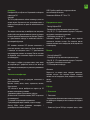 3
3
-
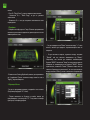 4
4
-
 5
5
-
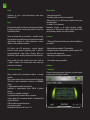 6
6
-
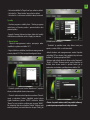 7
7
-
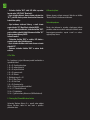 8
8
-
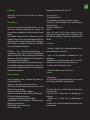 9
9
-
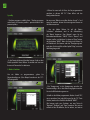 10
10
-
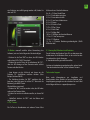 11
11
-
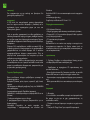 12
12
-
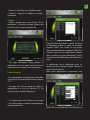 13
13
-
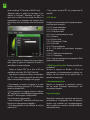 14
14
-
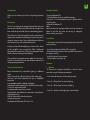 15
15
-
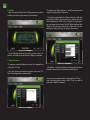 16
16
-
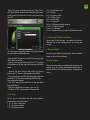 17
17
-
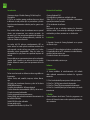 18
18
-
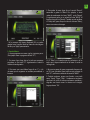 19
19
-
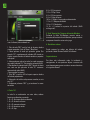 20
20
-
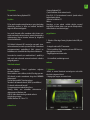 21
21
-
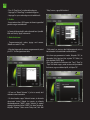 22
22
-
 23
23
-
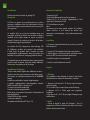 24
24
-
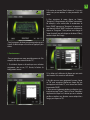 25
25
-
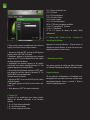 26
26
-
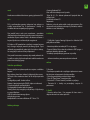 27
27
-
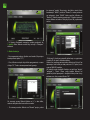 28
28
-
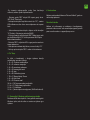 29
29
-
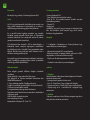 30
30
-
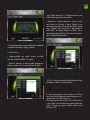 31
31
-
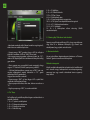 32
32
-
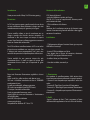 33
33
-
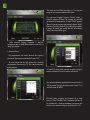 34
34
-
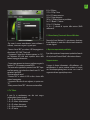 35
35
-
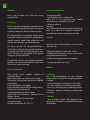 36
36
-
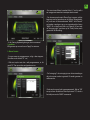 37
37
-
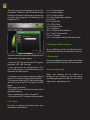 38
38
-
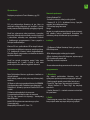 39
39
-
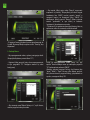 40
40
-
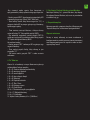 41
41
-
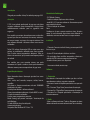 42
42
-
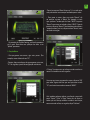 43
43
-
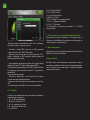 44
44
-
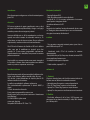 45
45
-
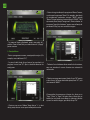 46
46
-
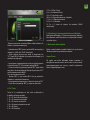 47
47
-
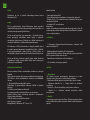 48
48
-
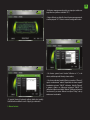 49
49
-
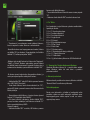 50
50
-
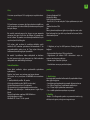 51
51
-
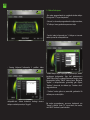 52
52
-
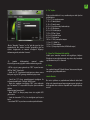 53
53
-
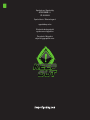 54
54
-
 55
55
in anderen Sprachen
- English: KeepOut F89 User guide
- français: KeepOut F89 Mode d'emploi
- español: KeepOut F89 Guía del usuario
- italiano: KeepOut F89 Guida utente
- Nederlands: KeepOut F89 Gebruikershandleiding
- slovenčina: KeepOut F89 Užívateľská príručka
- português: KeepOut F89 Guia de usuario
- polski: KeepOut F89 instrukcja
- čeština: KeepOut F89 Uživatelská příručka
- eesti: KeepOut F89 Kasutusjuhend
- Türkçe: KeepOut F89 Kullanici rehberi
- română: KeepOut F89 Manualul utilizatorului
Verwandte Papiere
Sonstige Unterlagen
-
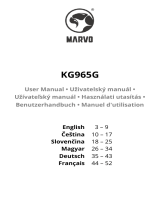 Marvo KG965G Mechanical Keyboard Benutzerhandbuch
Marvo KG965G Mechanical Keyboard Benutzerhandbuch
-
Genesis RX85 RGB Quick Installation Manual
-
Perixx PX-5300 Benutzerhandbuch
-
Woxter Stinger RX 2000 K Benutzerhandbuch
-
Trust GXT 890 Benutzerhandbuch
-
Trust GXT 890 Benutzerhandbuch
-
Cherry G80-3000N RGB TKL Corded TKL Keyboard Benutzerhandbuch
-
Genesis Lith 400 RGB Quick Installation Manual
-
Corsair K55 Schnellstartanleitung
-
Corsair CH-9206015-NA Benutzerhandbuch